pdf怎么无损转ppt?这里教你这三种方法!!
在日常工作中,我们经常需要将pdf文件转换为ppt演示文稿,特别是当pdf包含大量图表、图像和复杂
在日常工作中,我们经常需要将pdf文件转换为ppt演示文稿,特别是当pdf包含大量图表、图像和复杂排版时。这种转换的需求通常源于分享、展示或进一步编辑的需要。然而,确保转换过程中保持高质量,即所谓的“无损转换”,是许多用户追求的目标。那么,如何实现pdf到ppt的无损转换呢?本文将介绍几种有效的方法,以帮助您保留原始文档的格式和设计元素。
一、使用专业PDF转换软件专业的PDF转换软件通常能够提供更精确和高效的转换功能,能够较好地保留PDF文件中的文本、图片、表格等元素及其格式。这些软件通常支持批量转换,并允许用户自定义转换设置,以满足不同的需求。以下以PHP中文网PDF转换器为例,介绍具体操作步骤。
操作步骤:
成品ppt在线生成,百种模板可供选择☜☜☜☜☜点击使用;
1、访问官网(https://www.php.cn/link/6ad352975d2f1649b553212e0b61731f。
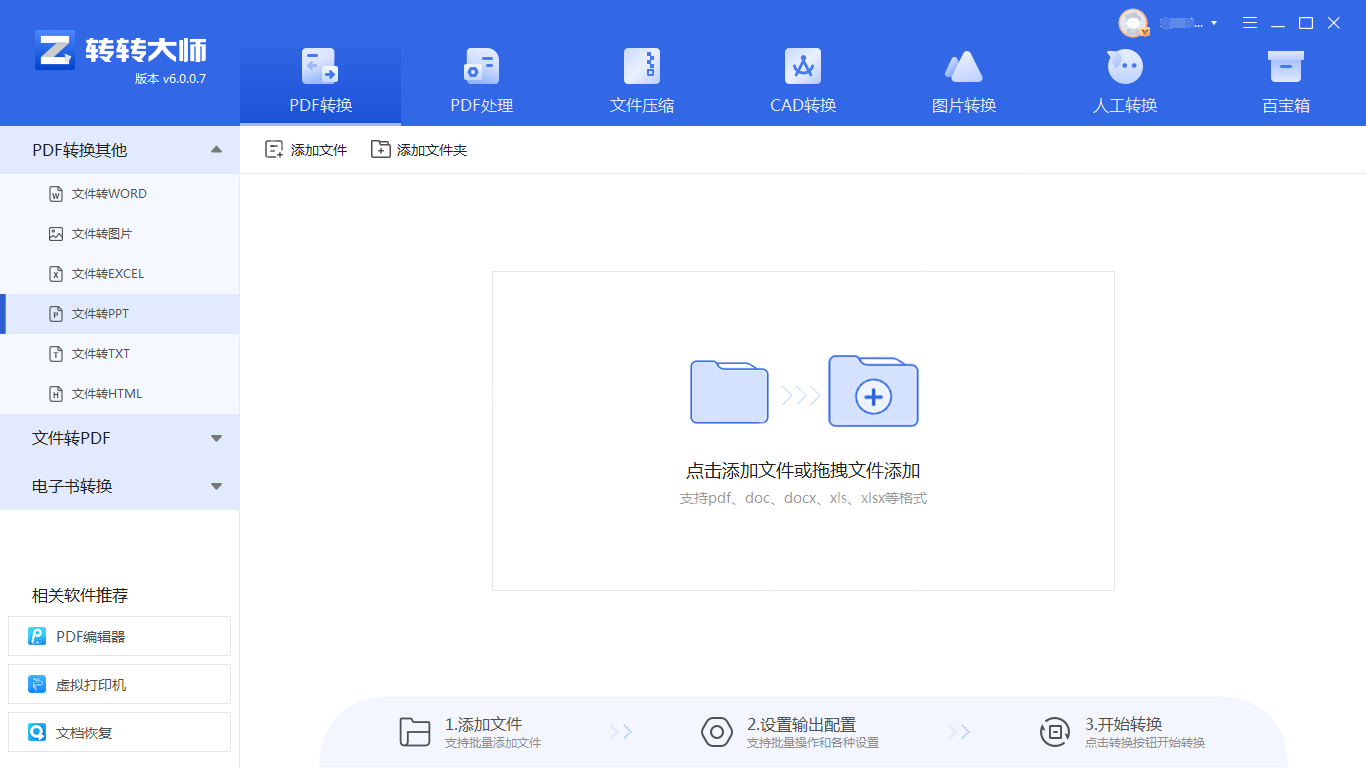
2、选择“文件转PPT”选项。
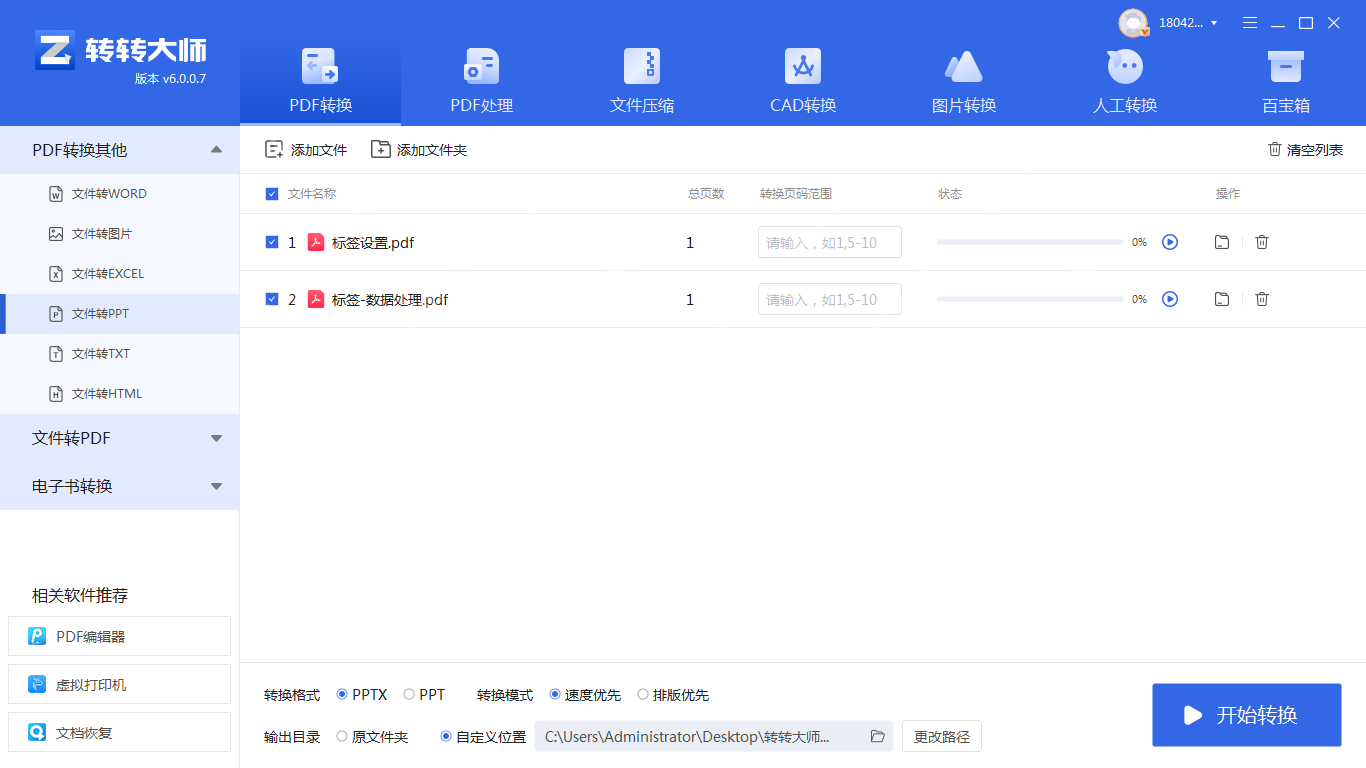
3、上传PDF文件,支持批量转换,因此可以直接添加文件夹。
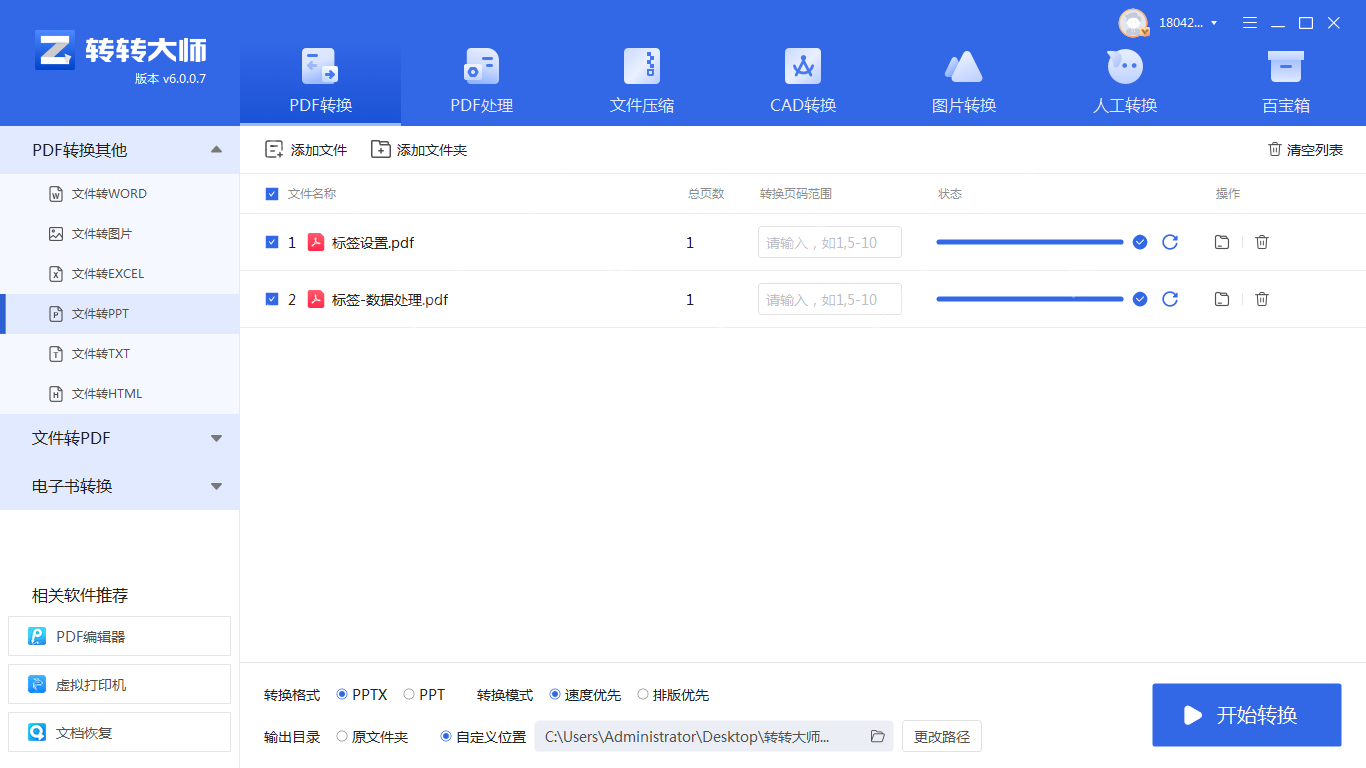
4、等待转换完成。
二、使用在线PDF转PPT工具在线转换工具因其无需安装、即开即用的特点,深受用户喜爱。但需注意,由于在线工具受限于服务器性能和带宽等因素,其转换效果可能不如专业软件稳定。因此,在选择在线工具时,应选择知名度高、用户评价好的平台。
以下以PHP中文网在线转换工具为例,介绍具体操作步骤。
操作步骤:
成品ppt在线生成,百种模板可供选择☜☜☜☜☜点击使用;
1、访问在线PDF转PPT网址:https://www.php.cn/link/b6bcdc5176f139f9c4c0036b123ee12d
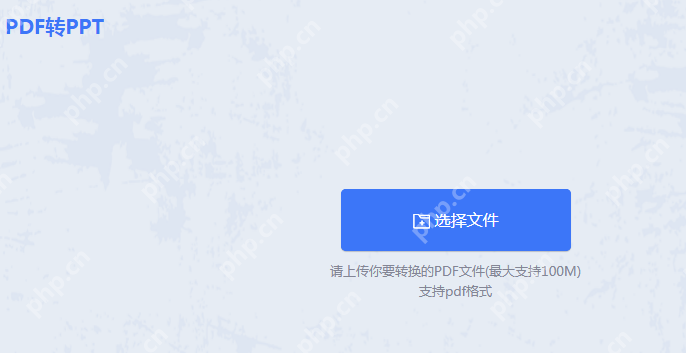
2、按照界面提示,选择并上传文件。
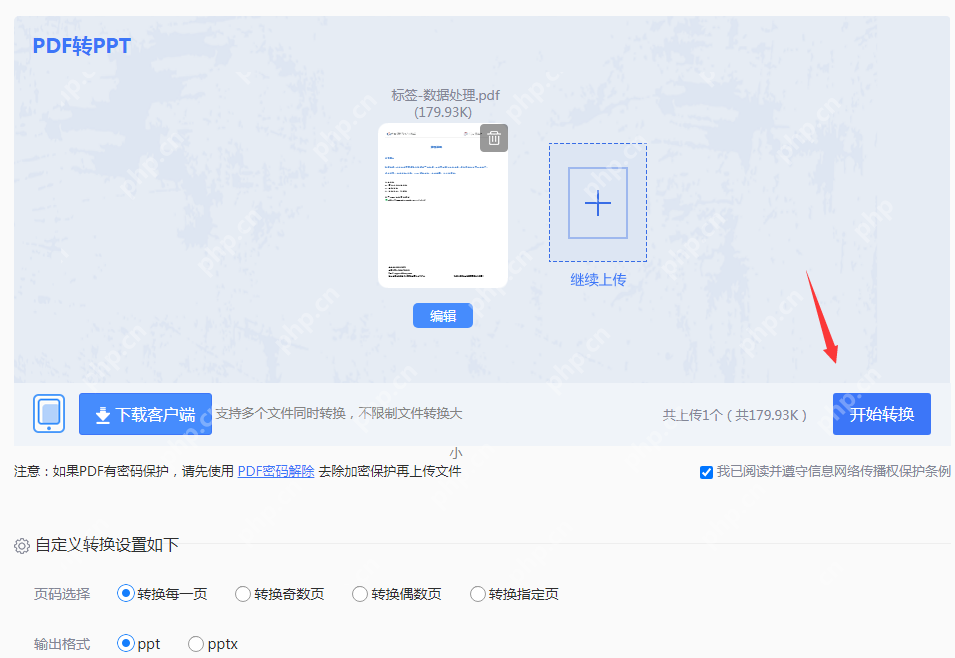
3、文件上传后,可以设置自定义转换选项,然后点击“开始转换”。
三、手动复制粘贴对于内容较为简单、格式要求不高的PDF文件,可以通过手动复制粘贴的方法将其转换为PPT。这种方法虽然耗时,但能够确保内容的准确性,并允许用户根据需要对内容进行重新排版和编辑。
操作步骤:
成品ppt在线生成,百种模板可供选择☜☜☜☜☜点击使用;
1、使用PDF阅读器打开需要转换的PDF文件。
2、选择并复制PDF文件中的文本、图片等元素(使用鼠标或快捷键,如Ctrl+C)。
3、启动PPT软件并新建一个演示文稿或打开现有PPT文件。
4、在PPT的幻灯片上选择适当的位置,并粘贴复制的内容(使用Ctrl+V)。
5、根据需要调整粘贴内容的格式和布局,以确保其在PPT中正确显示。
四、注意事项
- 文件大小限制:不同的转换工具对上传文件的大小有不同的限制。在选择工具时,请注意查看其文件大小限制,以免因文件过大而无法上传。
- 文件安全性:在选择在线转换工具时,请确保选择正规、可信赖的网站,以保障文件的安全性。一些优质的在线转换工具会提供文件加密和自动删除等功能,确保用户文件的安全和隐私。
- 转换质量:不同的转换工具在转换质量上可能存在差异。在选择工具时,建议先尝试转换一些简单的PDF文件,以测试其转换效果和质量是否满足需求。
总结
菜鸟下载发布此文仅为传递信息,不代表菜鸟下载认同其观点或证实其描述。
相关文章
更多>>热门游戏
更多>>热点资讯
更多>>热门排行
更多>>- 侠义无双游戏版本排行榜-侠义无双游戏合集-2023侠义无双游戏版本推荐
- 天雷滚滚题材手游排行榜下载-有哪些好玩的天雷滚滚题材手机游戏推荐
- 类似精神陷阱的游戏排行榜_有哪些类似精神陷阱的游戏
- 阴阳怪气游戏版本排行榜-阴阳怪气游戏合集-2023阴阳怪气游戏版本推荐
- 赤影传奇最新排行榜-赤影传奇手游免费版下载-赤影传奇免费破解版下载
- 类似裁决战歌的手游排行榜下载-有哪些好玩的类似裁决战歌的手机游戏排行榜
- 剑气修真游戏排行-剑气修真所有版本-剑气修真游戏合集
- 侠录江湖系列版本排行-侠录江湖系列游戏有哪些版本-侠录江湖系列游戏破解版
- 可靠快递游戏版本排行榜-可靠快递游戏合集-2023可靠快递游戏版本推荐
- 荒野行动手游排行榜-荒野行动手游下载-荒野行动游戏版本大全
- 2023侠义无双手游排行榜-侠义无双手游2023排行榜前十名下载
- 剑与江湖ios手游排行榜-剑与江湖手游大全-有什么类似剑与江湖的手游























